다음 단계에서는 콘크리트 요소에 보강 철근을 추가하는 일반적인 워크플로우를 제공합니다.
- 일치하는 보강 철근이 후크를 참조하는지 확인합니다. 나중에 설계 프로세스에서 보강 철근을 변경할 수 없기 때문에 프로젝트에 배치하기 전에 지정해야 합니다.
- 보강할 요소를 절단하는 뷰를 작성합니다.
- 구조 탭
 철근 배근 패널
철근 배근 패널
 보강 철근을 클릭합니다. 주: 유효한 보강 철근 호스트인 요소의 경우 이 도구를 선택 상황별 탭에서도 사용할 수 있습니다.
보강 철근을 클릭합니다. 주: 유효한 보강 철근 호스트인 요소의 경우 이 도구를 선택 상황별 탭에서도 사용할 수 있습니다. - 특성 팔레트 상단에 있는 유형 선택기에서 원하는 보강 철근 유형을 선택합니다.
- 선택 사항입니다. 필요한 경우, 추가 보강 철근 모양을 로드하려면 수정 | 보강 철근 배치 탭
 패밀리 패널
패밀리 패널
 모양 로드를 클릭합니다.
모양 로드를 클릭합니다. - 옵션 막대의 보강 철근 모양 선택기 또는 보강 철근 모양 탐색기에서 원하는 보강 철근 모양을 선택합니다.
평면 보강 철근 배치
-
 작업 기준면에 평행
작업 기준면에 평행  피복에 평행
피복에 평행  피복에 수직
피복에 수직
수정 | 보강 철근 배치 탭
 배치 방향 패널에서 다음 배치 방향 중 하나를 클릭합니다
배치 방향 패널에서 다음 배치 방향 중 하나를 클릭합니다 방향은 보강 철근이 호스트에 배치될 때 정렬되는 방식을 정의합니다.
다중 평면 보강 철근 배치
 상단
상단  하단
하단  앞면
앞면  후면
후면  우측면
우측면  좌측면
좌측면
수정 | 보강 철근 배치 탭
 배치 투시도 패널에서 다음 배치 투시도 중 하나를 클릭합니다
배치 투시도 패널에서 다음 배치 투시도 중 하나를 클릭합니다 투시도는 다중 평면 보강 철근 패밀리에서 작업 기준면에 평행한 측면을 정의합니다.
-
- 스트럽/타이 스타일 보강 철근에 인접하여 표준 스타일의 보강 철근을 배치할 경우 표준 철근이 스트럽/타이 철근 모서리를 따라 스냅됩니다. 여기에는 직선 모서리뿐만 아니라 스트럽/타이 보강 철근의 모깎기 및 후크도 포함됩니다. 모깎기 및 후크 참조를 참고하십시오.
- 보강 철근을 클릭하여 호스트에 배치합니다. 필요한 경우, 배치 동안 스페이스바를 눌러 피복 참조 내에서 보강 철근 모양의 방향을 회전합니다. 마찬가지로 배치 후에 보강 철근을 선택하고 스페이스바를 사용하여 방향을 이동할 수 있습니다.
보강 철근 길이는 기본적으로 호스트 요소의 길이나 피복 참조 구속조건 내의 다른 호스트 요소로 설정됩니다. 길이를 편집하려면 평면뷰 또는 입면뷰로 변경한 다음 보강 철근 인스턴스(instance)를 선택하고 필요에 따라 끝점을 수정합니다.
- 선택 사항입니다. 그런 다음 미리 정의된 여러 가지 후크를 보강 철근 모양의 끝에 적용할 수 있습니다. 보강 철근 후크를 참고하십시오.
| 기둥에 배치된 수직 보강 철근 | 보의 보강 철근 |
|---|---|
 |
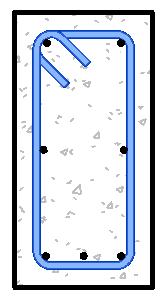 |
주: 보강 철근 모양의 호스트를 변경하려면 해당 보강 철근을 선택하고 수정 | 구조 보강 철근 탭 호스트 패널
호스트 패널
 새 호스트 선택을 클릭합니다. 그런 다음 새 보강 철근 호스트를 선택합니다.
새 호스트 선택을 클릭합니다. 그런 다음 새 보강 철근 호스트를 선택합니다.
 호스트 패널
호스트 패널